El sistema Android es excelente cuando se trata de usar océanos de aplicaciones y disfrutar de experiencias perfectas. Las personas suelen recibir mensajes molestos al instalar aplicaciones en sus dispositivos Android, especialmente aplicaciones de sitios web. Un mensaje que no puede ignorar es Aplicación no instalada.
Según nuestra investigación, este problema es un problema común al que se enfrentan los sistemas Android KitKat, Lollipop, Marshmallow y los más recientes.
En este tutorial, puede conocer las posibles razones del error. Además, le mostraremos 10 soluciones para corregir el error de que la aplicación no está instalada y ayudarlo a disfrutar de sus aplicaciones favoritas en su teléfono.

Aplicación no instalada
Hay muchas causas que pueden desencadenar el error de aplicación no instalada. Las principales 4 razones posibles incluyen:
1. Es posible que el archivo de instalación de la aplicación se haya dañado o que se hayan cambiado algunas partes del archivo principal.
2. Es posible que se haya producido un error en el manifiesto de Android, que es un conjunto de permisos, incluida la instalación de aplicaciones.
3. Ha descargado la versión incorrecta de la aplicación o no está diseñada para su teléfono Android.
4. El error puede ocurrir si está instalando una aplicación sin firmar.
Estas son algunas de las soluciones eficientes para corregir el error de aplicación no instalada en dispositivos Android.
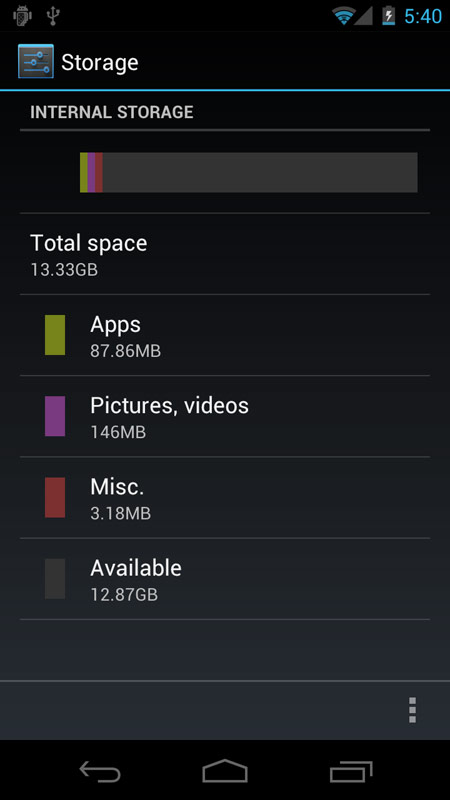
La mayoría de las aplicaciones solo están disponibles para el almacenamiento interno. Si no hay espacio suficiente en su teléfono, aparecerá el error de aplicación no instalada. Lo primero que debe hacer es verificar cuánto almacenamiento hay en su dispositivo en la aplicación Configuración.
¿El almacenamiento no es suficiente? Acaba de obtener maestro limpio para Android para liberar más espacio.
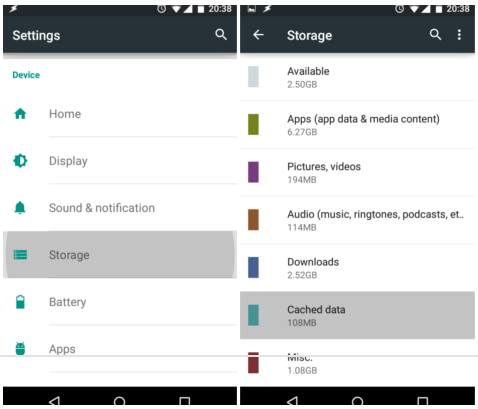
Para liberar espacio, puede borrar los datos de caché en su teléfono simplemente
Paso 1 Abra la aplicación Configuración desde el cajón de aplicaciones.
Paso 2 Dirígete a Almacenamiento -> Datos en caché. Cuando se le solicite, toque Aceptar para confirmarlo.
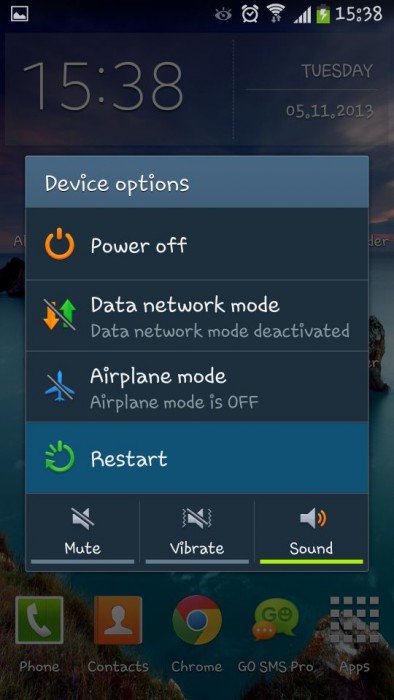
Siempre vale la pena intentar reiniciar su teléfono cuando ocurre el error de la aplicación no instalada.
Paso 1 Presione el botón de encendido para cambiar a la pantalla de apagado.
Paso 2 Seleccione Reiniciar y espere a que su teléfono se apague y se vuelva a encender.
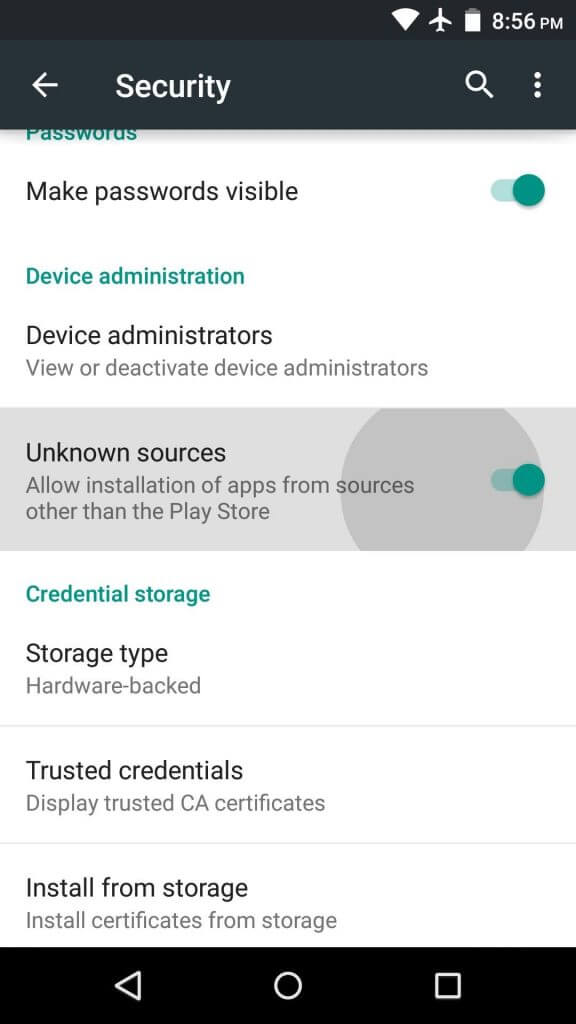
Si instala APK desde Internet, debe habilitar la opción Fuentes desconocidas.
Paso 1 Dirígete a Configuración -> Seguridad -> Fuentes desconocidas.
Paso 2 Coloque el interruptor en la posición ON para habilitarlo. Ahora puedes intentar instalar la aplicación de nuevo.
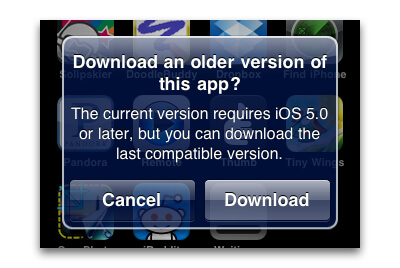
Aunque Google lanzó Android O, muchos usuarios todavía usan sistemas antiguos, como Android KitKat y Lollipop. Asegúrese de haber descargado la aplicación disponible para su sistema Android.
Marque aquí para actualizar teléfono Android.
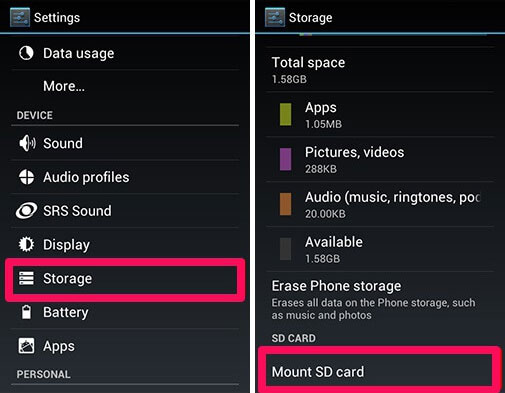
A veces, la gente prefiere descargar archivos APK a la tarjeta SD; sin embargo, si instala la aplicación desde la tarjeta SD, es posible que aparezca el error de aplicación no instalada. Las soluciones son simples, monte la tarjeta SD en Configuración -> Almacenamiento o mueva el APK a la memoria interna y luego instálelo.
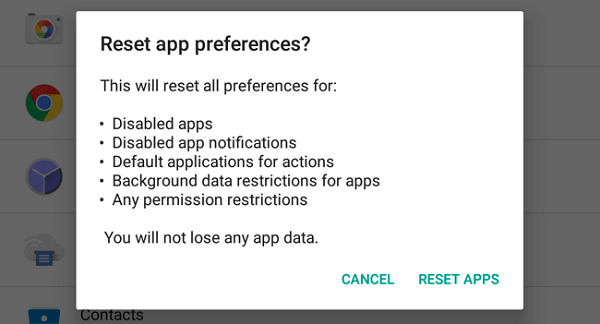
Otra solución para corregir el error de la aplicación no instalada es restablecer todas las preferencias de la aplicación.
Paso 1 Vaya a Configuración -> Aplicaciones o Administrador de aplicaciones.
Paso 2 Verifique Todas las aplicaciones y toque el ícono de menú.
Paso 3 Toque Restablecer preferencias de la aplicación y restaure la configuración de la aplicación al estado de fábrica.
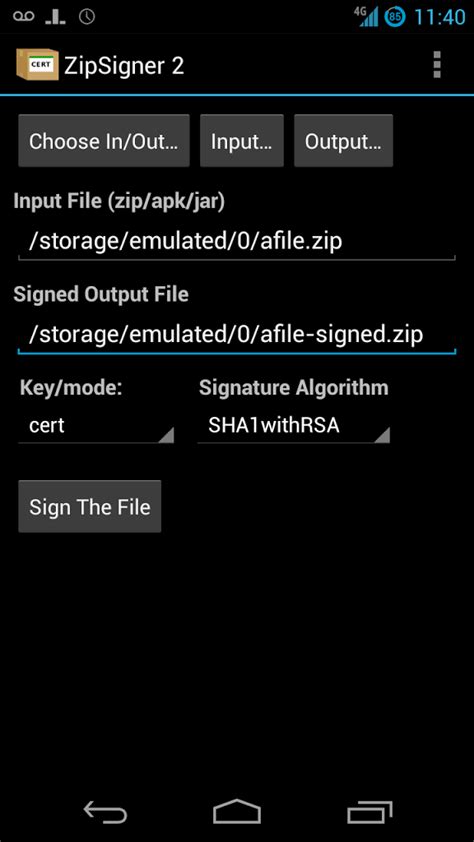
Para instalar una aplicación sin firmar en su teléfono, debe firmarla con herramientas de terceros, como ZipSigner.
Paso 1 Instale ZipSigner desde Play Store y ejecútelo.
Paso 2 Toque Elegir entrada/salida y busque el archivo APK que desea instalar.
Paso 3 Presione el botón Firmar el archivo para firmar la aplicación.
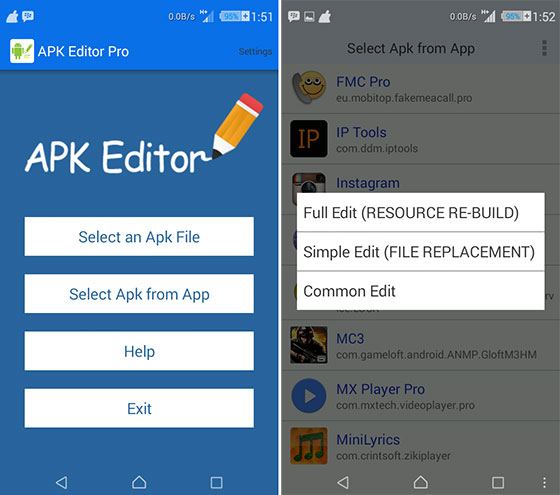
Si los códigos incorrectos provocan el error de aplicación no instalada, puede realizar algunos cambios en SDK.
Paso 1 Descarga APK Editor desde Play Store e inícialo.
Paso 2 Toque Seleccionar APK de la aplicación en la interfaz de inicio, ubique la aplicación y seleccione Edición común.
Paso 3 A continuación, cambie los códigos de la aplicación en función de sus situaciones y aplíquelo.
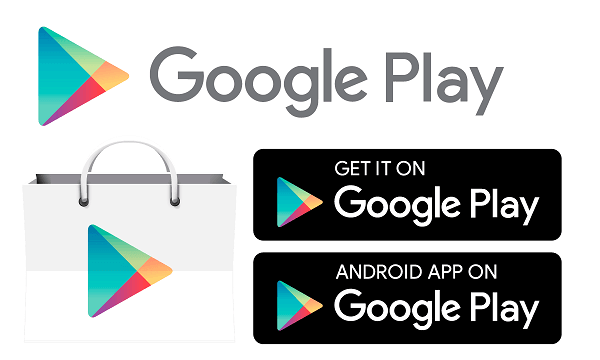
Si probó las soluciones anteriores mientras persiste el error de la aplicación no instalada, le sugerimos que descargue una aplicación similar de Google Play Store. No solo es el lugar más seguro para obtener aplicaciones, sino que también puede reducir las posibilidades de errores.
Si solo desea recuperar los datos de la aplicación, le recomendamos que intente FoneLab para Android Sus características clave incluyen:
Cómo recuperar datos de aplicaciones desde un teléfono Android
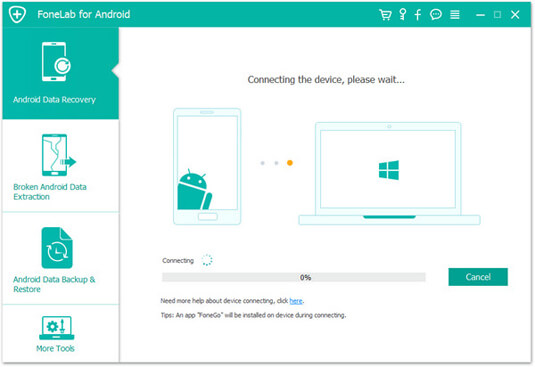
Paso 1 Instala FoneLab para Android en tu computadora y ejecútalo. Conecta tu teléfono Android a tu computadora con un cable USB. Active el modo de depuración USB en su teléfono.
Aprender aqui para recuperar videos eliminados en un teléfono Android.
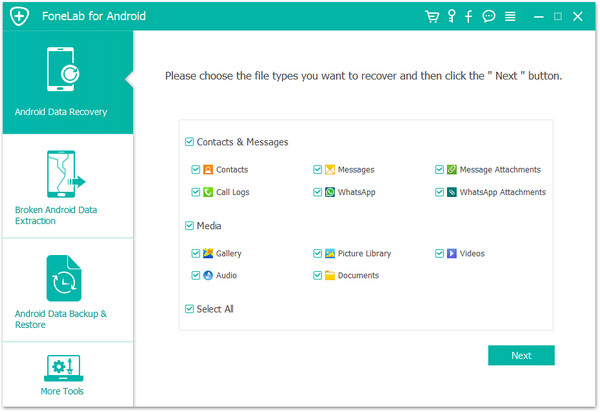
Paso 2 Cuando ingrese a la ventana de tipo de datos, seleccione lo que desea recuperar y haga clic en el botón Siguiente. Ahora, puede obtener una vista previa de todos los datos en su teléfono por categorías.
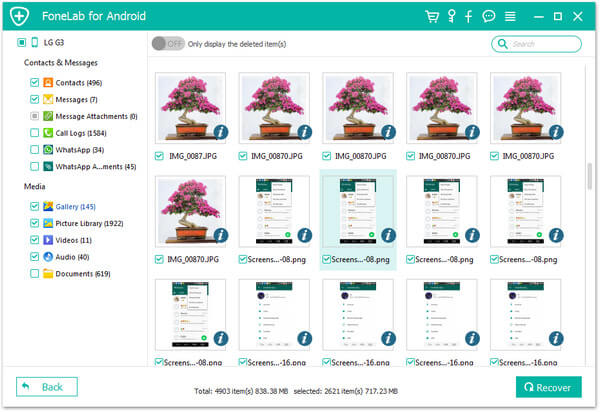
Paso 3 Finalmente, seleccione todos los datos de la aplicación que desea recuperar y presione el botón Recuperar. Si se le solicita, elija el destino para guardar sus datos e inicie el proceso. Puede tardar un poco en terminar dependiendo de la cantidad de datos que esté recuperando.
Las personas pasan mucho tiempo usando sus teléfonos inteligentes y las aplicaciones contribuyen la mayor parte del tiempo. Es molesto que ocurra el error de la aplicación no instalada, por lo que nos enfocamos en las soluciones para solucionar este problema en este tutorial. Deseamos que nuestras guías le sean de ayuda.
Además, también compartimos una manera fácil de recuperar datos de aplicaciones de su teléfono Android, FoneLab para Android. No solo puede recuperar datos perdidos, sino también restaurarlos en el estado original. De todos modos, Google Play Store es siempre la primera opción para descargar aplicaciones en teléfonos Android.